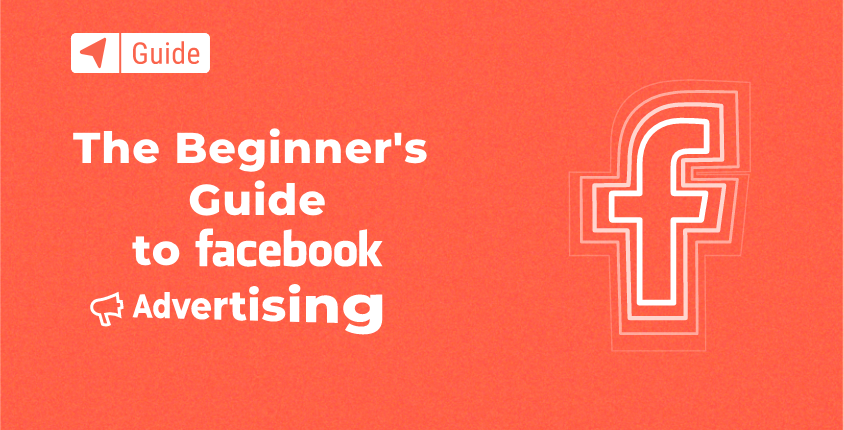
Embora as redes sociais mais recentes, como Instagram e TikTok, estejam crescendo em popularidade, Facebook ainda é extremamente popular. Por estar tão bem estabelecido, muitas pessoas consideram que é o método padrão para se conectar com amigos e familiares. Além de postar fotos e vídeos, atualizar estatutos e escrever mensagens nos murais de amigos, o Facebook é uma forte plataforma de publicidade que permite alcançar milhões de pessoas em todo o mundo.
Neste tutorial, vou mostrar como configurar uma conta Facebook Business, o primeiro passo para anunciar no Facebook. A seguir, irei guiá-lo passo a passo e mostrar-lhe como montar sua primeira campanha publicitária.
Ao concluir todas as etapas, seu anúncio no Facebook será ativado e você poderá começar a contar novas visitas ao seu site junto com, esperançosamente, conversões.
Índice
- Crie uma página de negócios no Facebook
- Configurar faturamento
- Como criar seu primeiro anúncio no Facebook
- Como publicar seu primeiro anúncio no Facebook
- O que fazer depois de publicar seu primeiro anúncio no Facebook
- Perguntas Frequentes:
- Conclusão
Crie uma página de negócios no Facebook
Para começar a criar e gerenciar anúncios no Facebook, você precisará de uma página comercial do Facebook. Esta página conectará seu site ou negócio à plataforma e permitir que qualquer pessoa interaja com você com mais facilidade. Porém, para os fins deste tutorial, o mais importante é que esta página seja o primeiro passo para anunciar no Facebook.
- Vamos para "Crie uma página"
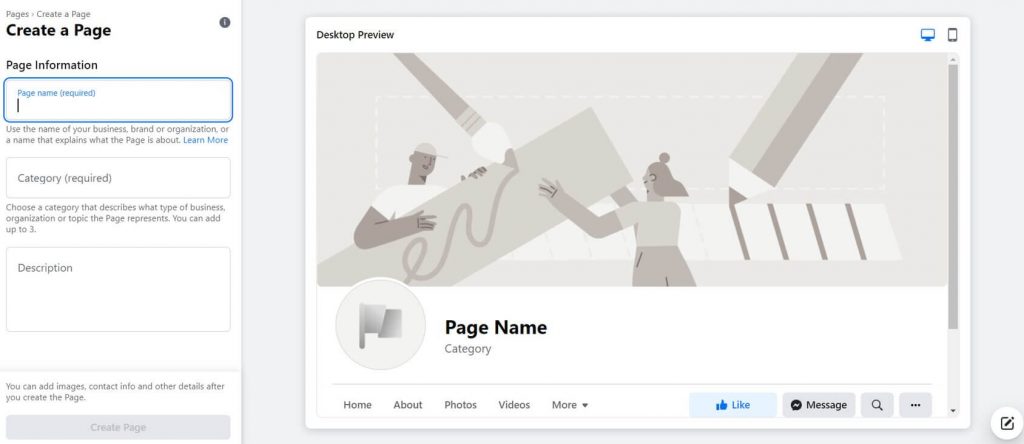
- Escreva o nome da sua página.
- Adicione uma categoria, descrição e clique no botão “Criar página”.
- Faça upload de imagens, configure informações comerciais e atualize as informações em sua página.
Assim que sua página comercial estiver configurada e pronta para o público, você poderá acessar o Gerenciador de Anúncios. Esta área contém todas as ferramentas necessárias para criar e gerenciar anúncios no Facebook.
Configurar faturamento
A promoção não é gratuita. Portanto, antes de começar a anunciar no Facebook, você terá que configurar seu faturamento.
- Gerenciador de anúncios abertos.
- Expanda o menu do lado esquerdo e escolha “Faturamento”.
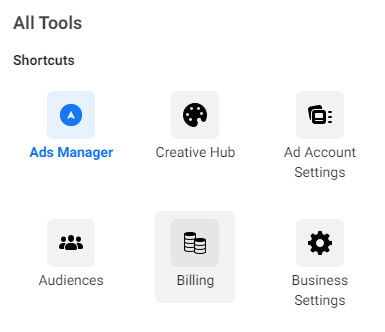
- Clique em “Configurações de pagamento” localizada na parte superior.
- Clique no botão “Adicionar forma de pagamento”.
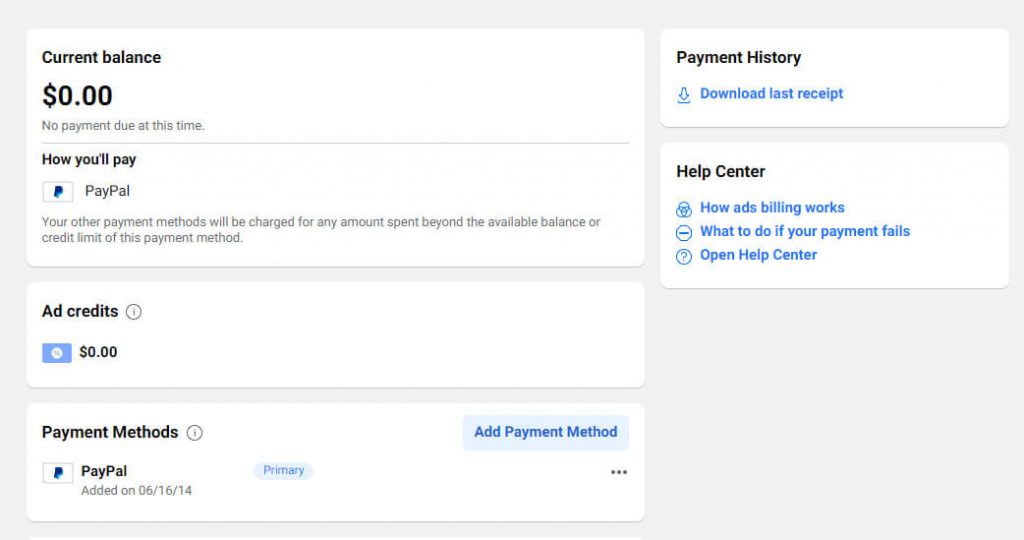
- Adicione as informações do seu cartão de crédito ou Paypal e salve as alterações.
Agora que você adicionou suas informações de faturamento, é hora de arregaçar as mangas e começar a trabalhar. Vamos criar seu primeiro anúncio no Facebook!
Como criar seu primeiro anúncio no Facebook
O Gerenciador de Anúncios deve aparecer no menu esquerdo como um dos aplicativos que você tem disponíveis em seu perfil. Se você não consegue ver o link para o gerente, clique no link “Ver mais” visível na parte inferior. Então, você poderá ver todas as ferramentas disponíveis para você.
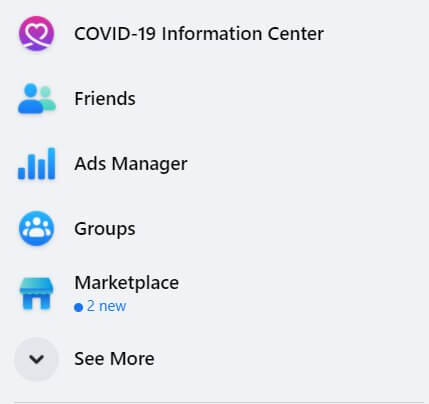
Alternativamente, você pode abrir diretamente o Gerenciador de anúncios. Você pode até marcar este link para torná-lo facilmente disponível a qualquer momento.
Isso abrirá automaticamente a guia Campanhas, onde você poderá começar a criar sua primeira campanha.
Crie uma nova campanha
Antes de começar a escolher imagens e vídeos e escrever textos que farão as pessoas clicarem no seu link, você deve escolher o objetivo da sua campanha. Este objetivo informa ao Facebook o que você deseja que as pessoas façam quando virem seu anúncio.
Por exemplo, você deseja atingir as pessoas com maior probabilidade de clicar no seu link, aquelas que farão uma compra ou deseja apenas mostrar o seu mais recente blog para o maior número de pessoas possível?
O Facebook reconhece onze objetivos de campanha diferentes:
- Reconhecimento da marca – Mostre seus anúncios para pessoas que vão se lembrar da sua marca.
- Fale Connosco – Deixe o Facebook mostrar seu anúncio para o maior número de pessoas possível.
- Traffic – Envie pessoas para o seu site.
- Engajamento – Segmente pessoas com maior probabilidade de curtir sua postagem, adicionar um comentário, responder a um evento e muito mais.
- Instalações de aplicativos – Mostre seu anúncio para pessoas que irão instalar seu aplicativo.
- Exibições de vídeo – Faça com que as pessoas vejam seu novo vídeo.
- Geração de leads – Segmente pessoas com maior probabilidade de entrar em seu funil de vendas.
- Mensagens – Segmente pessoas com maior probabilidade de lhe enviar uma mensagem direta via Messenger.
- Conversões – Mostre anúncios para pessoas que realizarão ações valiosas, como comprar seus produtos, assinar e muito mais.
- Vendas de catálogo – Mostre um catálogo de produtos para novos públicos com maior probabilidade de comprar algo.
- Tráfego da loja – Segmente as pessoas que estão próximas à sua loja física.
Escolha um desses objetivos e clique no botão “Continuar”.
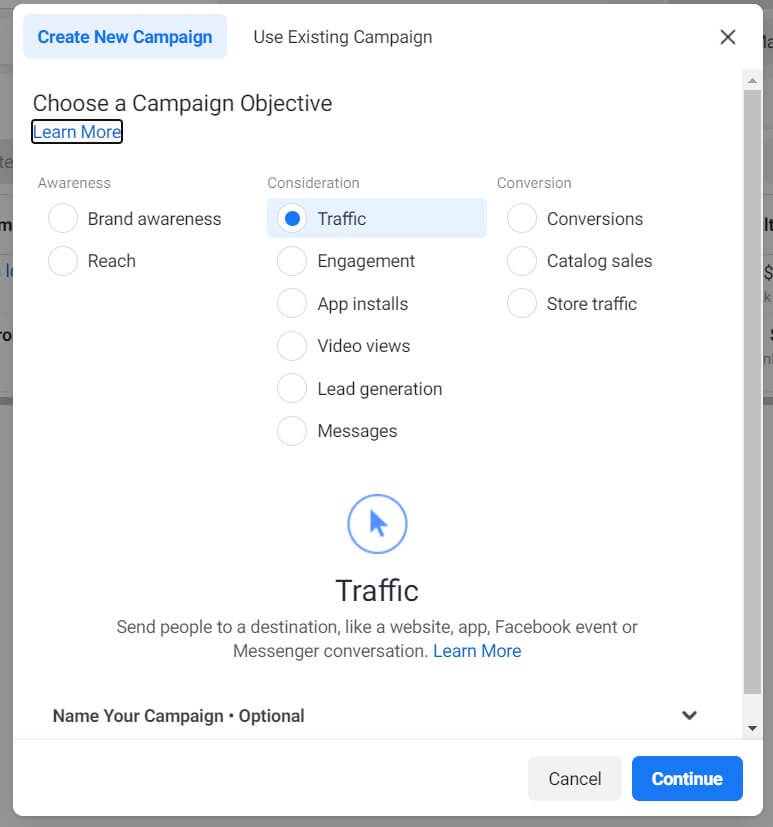
Esta ação abrirá uma nova janela em seu Gerenciador de Anúncios que o guiará pelo restante da configuração da campanha.
- Nome da campanha – Dê à sua campanha um nome memorável. Isso pode não parecer importante no início, mas quanto mais anúncios você criar, mais fácil será gerenciá-los se você começar da maneira certa.
- Categorias de anúncios especiais – Se o seu anúncio estiver relacionado a oportunidades de crédito, emprego ou habitação ou relacionado a questões sociais, eleições ou política, você deve declarar aqui a categoria correta. Caso contrário, seu anúncio provavelmente não será aceito.
- Leilão de Compra – Como iniciante, você só pode selecionar um tipo de leilão. Os demais tipos estão disponíveis apenas para compradores qualificados que trabalham com anúncios de forma mais profissional.
- Objetivo da campanha – Aqui você pode alterar mais uma vez o objetivo da sua campanha.
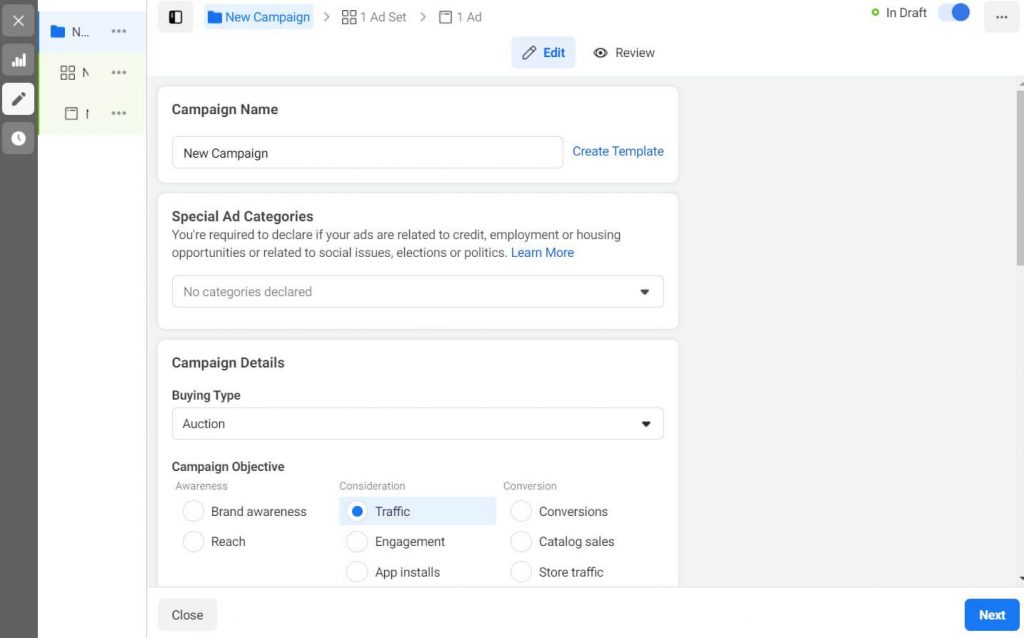
- Teste AB – Crie dois anúncios semelhantes que o Facebook irá testar um contra o outro. O resultado de um teste AB permitirá que você saiba qual anúncio tem melhor desempenho, para que você possa alocar mais recursos para o anúncio vencedor. A criação de um teste AB não é recomendada para iniciantes.
- Otimização de orçamento de campanha – Esta opção distribui seu orçamento entre conjuntos de anúncios para obter mais resultados dependendo de vários fatores. Esta opção não é recomendada para iniciantes, então ignore-a ao criar seu primeiro anúncio.
Depois de passar por todas essas configurações, clique no botão “Avançar” localizado no canto inferior direito da página.
Criando o conjunto de anúncios
Ao concluir as etapas anteriores, você criou sua primeira campanha com sucesso. A próxima etapa do processo é criar um conjunto de anúncios que permitirá escolher seu público, definir seu orçamento e controlar o anúncio como um todo.
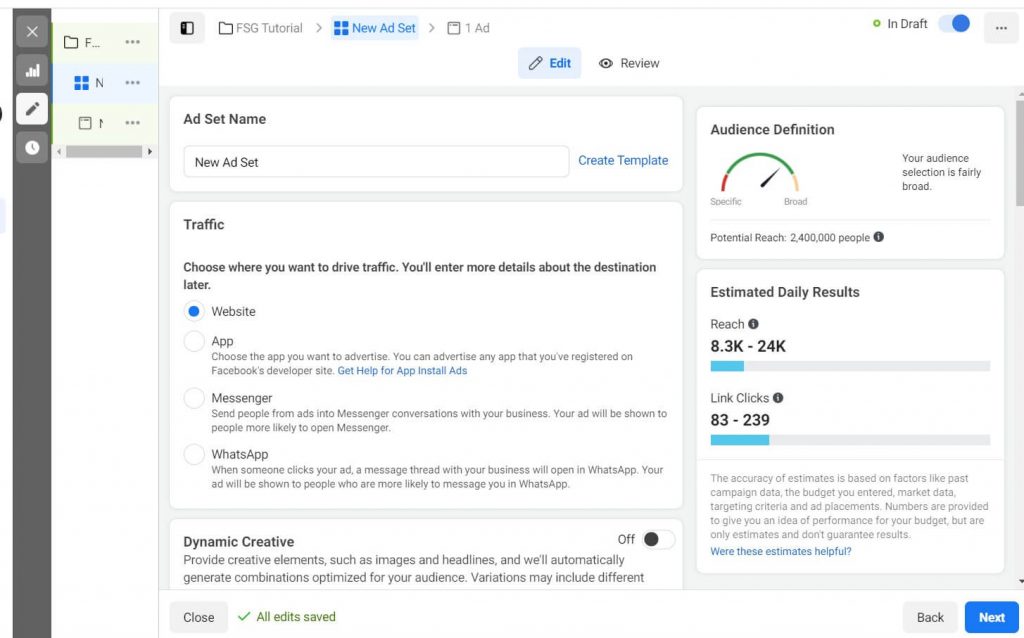
- Nome do conjunto de anúncios – Dê um nome ao seu conjunto de anúncios. Da mesma forma que o nome da campanha, é importante que você nomeie cuidadosamente o conjunto de anúncios, para saber o que ele representa sempre que abrir o Gerenciador de Anúncios no futuro.
- Traffic – Esta etapa depende do objetivo que você escolheu ao configurar a campanha. Como escolhi “Tráfego” como exemplo, esta opção permite escolher os detalhes do seu tráfego. Você pode enviar tráfego para seu site, aplicativo, Messenger ou Whatsapp.
- Criativo Dinâmico – Ative se quiser que o Facebook crie variações automaticamente dependendo de seus títulos e imagens. Esta opção não é recomendada para iniciantes.
- Ofereça a – Se você está vendendo algo diretamente através do seu anúncio, aqui você pode criar uma oferta especial para seus clientes. Conecte sua página e adicione detalhes como descontos, opções de resgate ou datas de início/término.
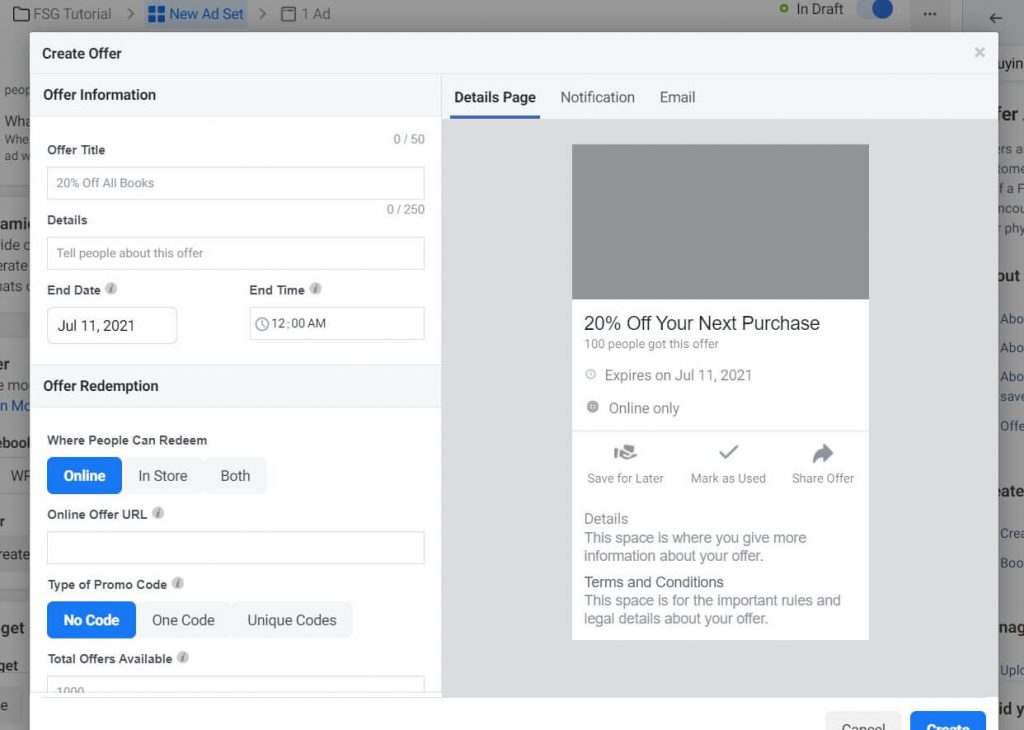
- Orçamento e Cronograma – Defina o valor que deseja gastar no anúncio por dia ou vitalício. O orçamento diário é o valor médio que você gastará todos os dias durante a veiculação do anúncio. O orçamento vitalício é o valor máximo que você gastará neste conjunto de anúncios.
- Programação do dia – Por padrão, você só precisa definir a data de início. Nesse caso, o conjunto de anúncios será executado continuamente, até que você decida interrompê-lo manualmente. Se você marcar a opção “Fim”, você poderá definir a data de término, para que o Facebook Ads Manager possa interromper automaticamente a definição de anúncios na hora e data determinadas.
- Mais opções – Se você mostrar mais configurações, poderá escolher horários específicos do dia em que deseja exibir o conjunto de anúncios. Por exemplo, se você deseja exibir seu anúncio apenas durante o dia, basta definir esta opção para o horário apropriado.
- Público – Segmente pessoas específicas que deveriam ver seu anúncio.
A guia público permite especificar os detalhes sobre quem você deseja atingir.
LOCALIZAÇÕES – Escolha os países, continentes e regiões que você deseja atingir. Basta começar a digitar o nome do país que deseja incluir em sua lista de alvos. Também é possível excluir países e áreas específicas (por exemplo, você pode segmentar todos os EUA, exceto Nova York).
O Facebook exibe um mapa abaixo dessas opções para que você também possa rastrear visualmente as áreas que está almejando. Se você for mais do tipo visual, clique no botão “Drop Pin” no canto inferior esquerdo do mapa para selecionar uma região/país no mapa.
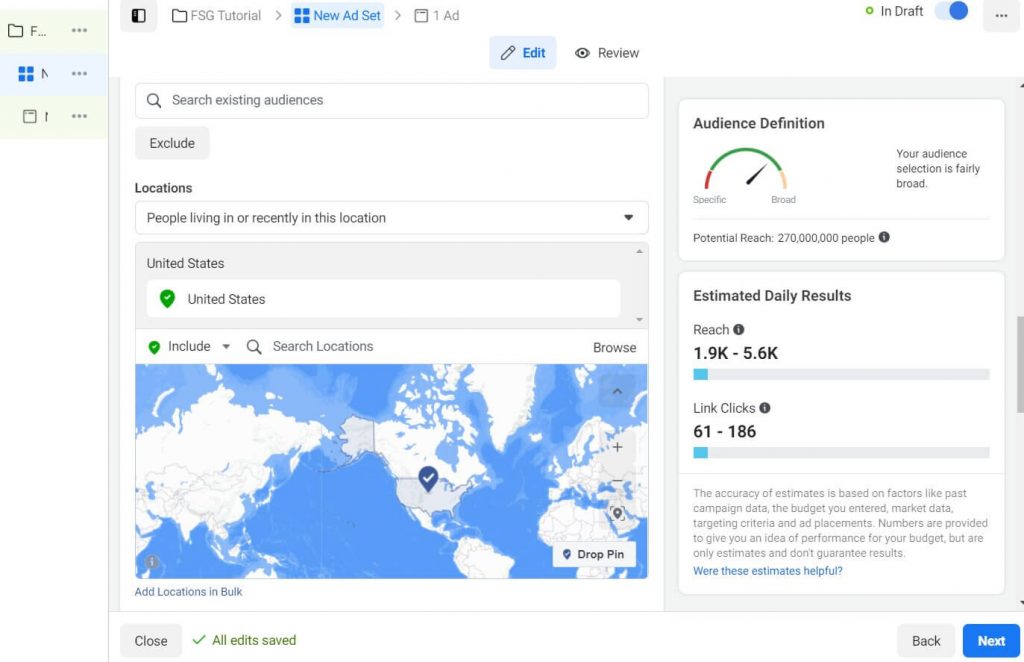
Se você tiver uma lista grande de países ou áreas que deseja segmentar, não será necessário selecioná-los manualmente, um por um. Basta clicar na opção “Adicionar locais em massa” disponível no canto inferior esquerdo da tela. O Gerenciador de anúncios exibirá um pop-up onde você pode colar sua seleção e adicionar rapidamente todos os países e regiões ao seu destino.
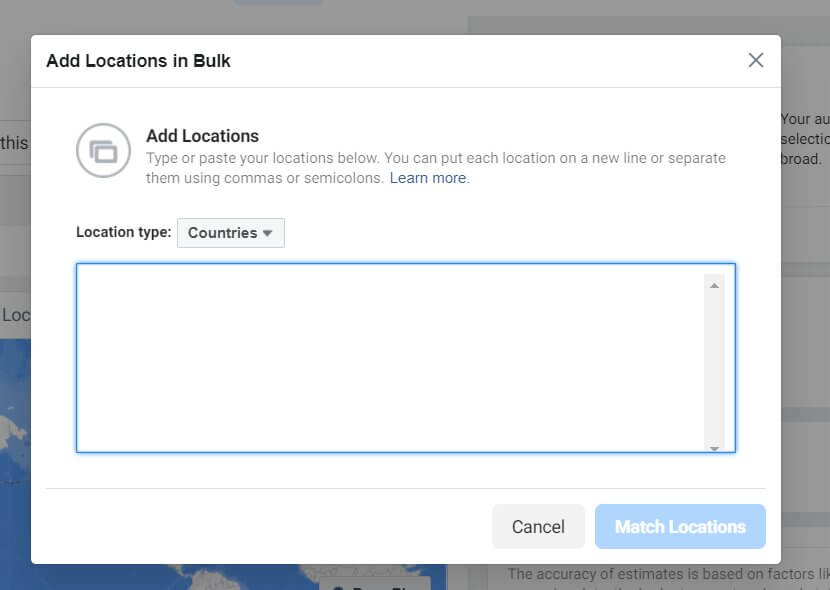
- Idade – Selecione a idade mínima e máxima do público-alvo.
- Gênero – Você pode segmentar todos ou selecionar um gênero específico que deseja segmentar. Esta é uma opção importante se você está vendendo um produto especificamente para homens ou mulheres, para não desperdiçar dinheiro com o outro gênero.
- Segmentação Detalhada – Ajuste seu público-alvo escolhendo dados demográficos, interesses e comportamentos. Ao clicar no botão editar, você poderá começar a pesquisar detalhes específicos. Por exemplo, se você deseja exibir seu anúncio apenas para pessoas que demonstraram interesse por comida, escreva “comida” na barra de pesquisa. O Facebook começará a oferecer itens relacionados, para que você possa refinar sua busca.
O que é surpreendente sobre a segmentação detalhada é a capacidade de restringir o público-alvo. Por exemplo, se o seu restaurante vende apenas tortilhas, “comida” é um termo muito genérico. Ao ter apenas alimentos como sua escolha de segmentação detalhada, você pode perder dinheiro exibindo seu anúncio para pessoas que não gostam de tortilhas em particular, mas apenas gostam de comida (quem não gosta, certo?). Portanto, você deseja restringir sua pesquisa adicionando uma nova categoria onde adicionará “tortilhas” conforme sua escolha.
Como você deve ter adivinhado, você pode ir tão longe quanto quiser e adicionar outro grupo onde poderá especificar ainda mais detalhes. Talvez você queira atingir apenas pessoas que gostam de tortilhas de milho? Você pode fazer isso.
O mesmo vale para o contrário. Esta opção permite excluir opções. Então, no mesmo exemplo da tortilha, talvez você queira mostrar seu restaurante para pessoas que gostam de tortilhas de milho, mas não gostam de pizzas. Você também pode adicionar essa especificação à segmentação detalhada.
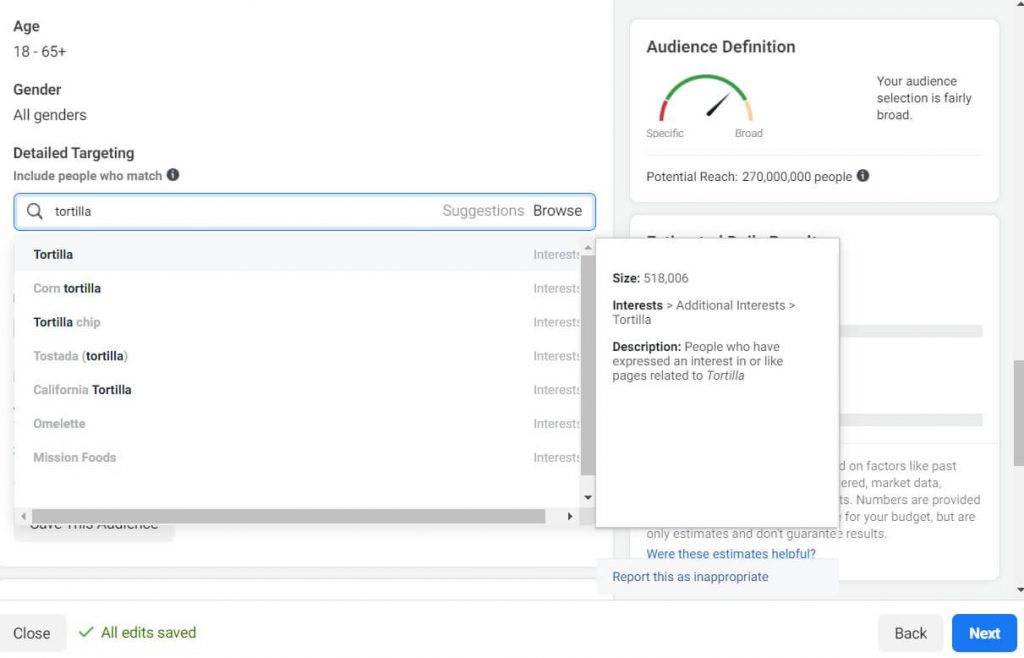
Qualquer que seja a consulta que você adicionar à barra de pesquisa, assim que o Facebook encontrar o interesse, você poderá ver quantas pessoas correspondem a esse interesse. Na captura de tela que forneci, você pode ver que mais de 500,000 pessoas manifestaram interesse em tortilhas.
Idiomas – Se quiser mostrar seu anúncio apenas para pessoas que falam um idioma específico, você pode selecioná-lo aqui e dizer ao Facebook para segmentar apenas essas pessoas. Se você não tiver certeza sobre isso, deixe como está.
Salvar público – Clique no botão para salvar o público. Ao salvar seu público, você sempre terá essas configurações com um nome específico que você der a esse público. Se eu seguir o mesmo exemplo, poderia salvar esse público como “amantes de tortilla dos EUA que não moram em Nova York”. Isso economizaria tempo caso você decidisse iniciar uma nova campanha voltada para o mesmo público no futuro.
Otimização e entrega – Deixe o Facebook saber como otimizar seu orçamento para este conjunto de anúncios.
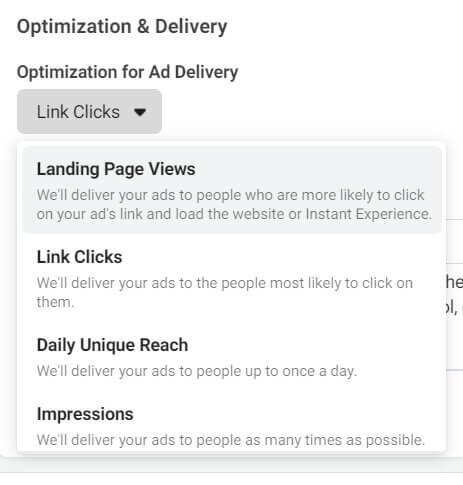
Você pode otimizar a entrega do anúncio para:
- Visualizações da página de destino – Mostre o anúncio para pessoas com maior probabilidade de clicar no link e passar algum tempo em seu site ou Experiência Instantânea.
- Cliques de link – Mostre o anúncio para pessoas com maior probabilidade de clicar no link.
- Alcance exclusivo diário – Mostre seu anúncio para o maior número de pessoas possível, até uma vez por dia. Isso significa que uma pessoa deve ver seu anúncio apenas uma vez por dia.
- Impressões – Entregue o anúncio às pessoas tantas vezes quanto possível. Isso significa que o Facebook mostrará o mesmo anúncio para a mesma pessoa tantas vezes quanto possível.
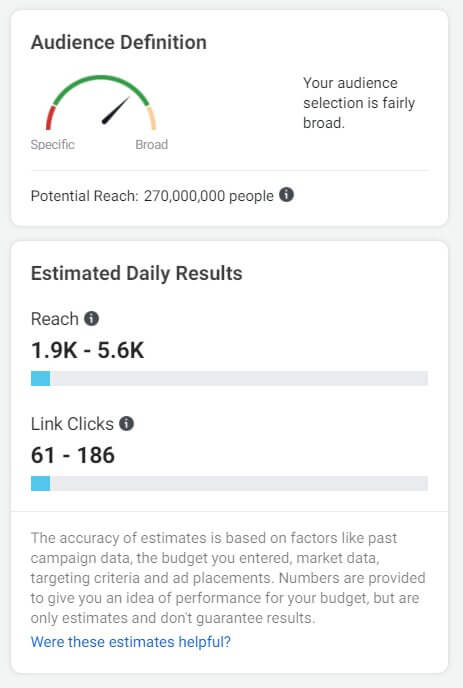
Criando o anúncio
Depois que todos os detalhes da campanha e do conjunto de anúncios forem resolvidos, você poderá prosseguir com a elaboração do anúncio. Esta será a parte do anúncio que ficará visível para o seu público-alvo e, possivelmente, a parte mais divertida de gerenciar.
- Nome do anúncio – Insira um nome para o seu anúncio, para que você possa reconhecê-lo facilmente no futuro.
- Dados de identificação: – Na lista suspensa, selecione a página comercial do Facebook que você criou.
- Conta do Instagram – Se você tiver uma conta separada no Instagram, poderá escolhê-la aqui. Por padrão, sua página do Facebook será usada, a menos que seja especificado de forma diferente.
Configuração de anúncio
O Facebook oferece três opções para criar seu anúncio:
- Criar um anúncio – Comece do zero, adicione imagens e vídeos, escreva texto e adicione links de destino.
- Use postagens existentes – Escolha uma postagem do Facebook que já foi publicada na sua página e promova-a como está.
- Use maquete de hub criativo – Crie modelos, compartilhe-os com sua equipe e visualize-os em dispositivos móveis ou computadores antes de publicar. Não para iniciantes.
Como publicar seu primeiro anúncio no Facebook
Para efeitos deste tutorial, mostrarei como criar seu primeiro anúncio do zero.
Depois de selecionar a configuração “Criar anúncio” (selecionada por padrão), você encontrará algumas opções de formato abaixo. O Facebook permite adicionar uma única imagem ou vídeo (esta é a opção mais comum), um carrossel onde você pode adicionar várias imagens e vídeos roláveis ou uma coleção que é usada para mostrar uma coleção inteira de produtos que você tem para vender.
Se você tem algo importante para compartilhar ou deseja mostrar seus produtos, você pode até ativar a opção “Experiência móvel em tela cheia”. Esta opção também é conhecida como Experiência Instantânea e permite criar anúncios de carregamento rápido que não redirecionam seu público-alvo para um site imediatamente, mas mostram o anúncio em tela cheia, onde você pode capturar a atenção deles antes de levar as pessoas ao seu site.
Depois de selecionar essas opções, finalmente é hora de se divertir com o lado criativo do seu anúncio.
- add Media – Carregue uma imagem ou vídeo que deseja usar.
- Texto Primário – Diga às pessoas do que se trata o seu anúncio.
- Manchete (opcional) – Escreva algumas palavras que devam chamar a atenção do público.
- Descrição – Expanda seu texto principal e forneça mais alguns detalhes sobre seu site/produto.
- Destino – Escolha se as pessoas devem ser redirecionadas para o seu site, um evento do Facebook que você criou ou até mesmo deixá-las ligar para você.
- Link de exibição (opcional) – Se o seu URL de destino for longo, você pode adicionar sua página inicial como link de exibição, por exemplo.
- Extensão de chamada – Habilite este recurso se quiser mostrar um botão de call to action na parte inferior do seu anúncio e permitir que as pessoas entrem em contato com você diretamente.
- Chamada para Ação – Escolha um botão que será exibido ao lado do seu anúncio.
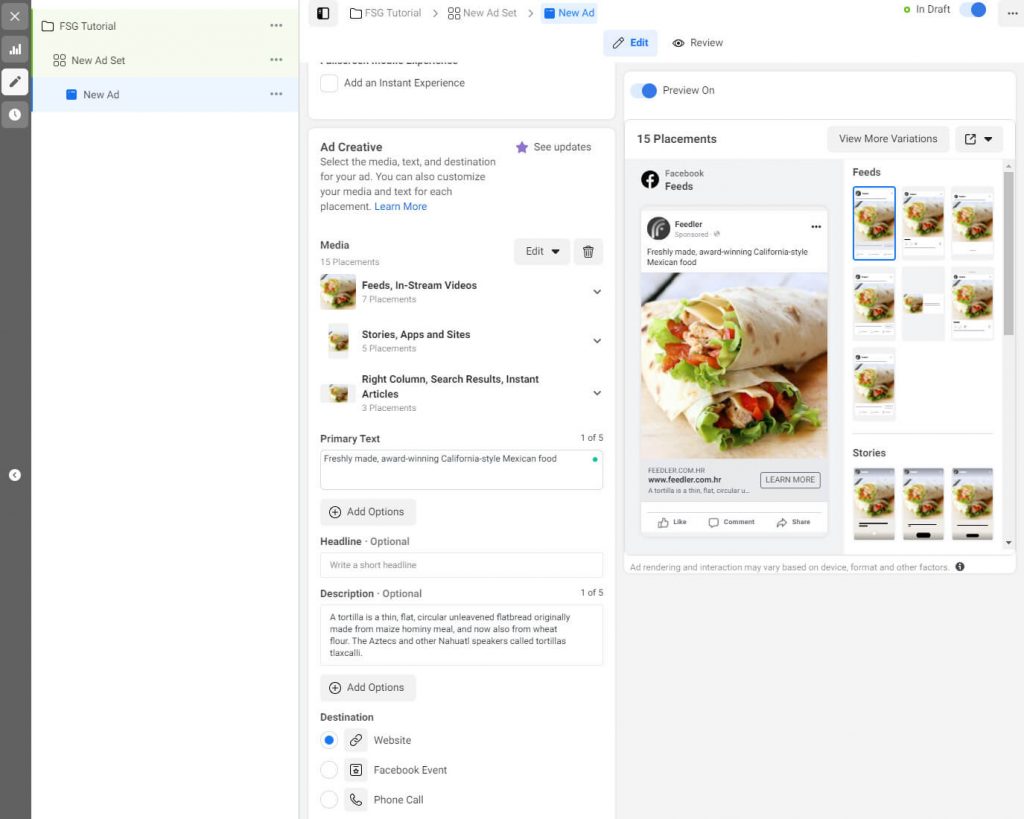
Após essas opções, você terá a chance de adicionar mais variações ao seu anúncio. As opções de idiomas permitem adicionar traduções manuais ou optar por traduzir automaticamente o anúncio para qualquer idioma de sua escolha. Isso o ajudará a criar anúncios mais direcionados que poderão funcionar melhor com públicos específicos.
Ao criar seu anúncio, o lado direito da tela será constantemente atualizado e exibirá uma prévia. A qualquer momento, você pode escolher uma variação diferente para ver a aparência do seu anúncio quando visualizado em computadores, telas de dispositivos móveis e em diferentes canais do Facebook. Isso permitirá que você prepare um anúncio que ficará ótimo para todos.
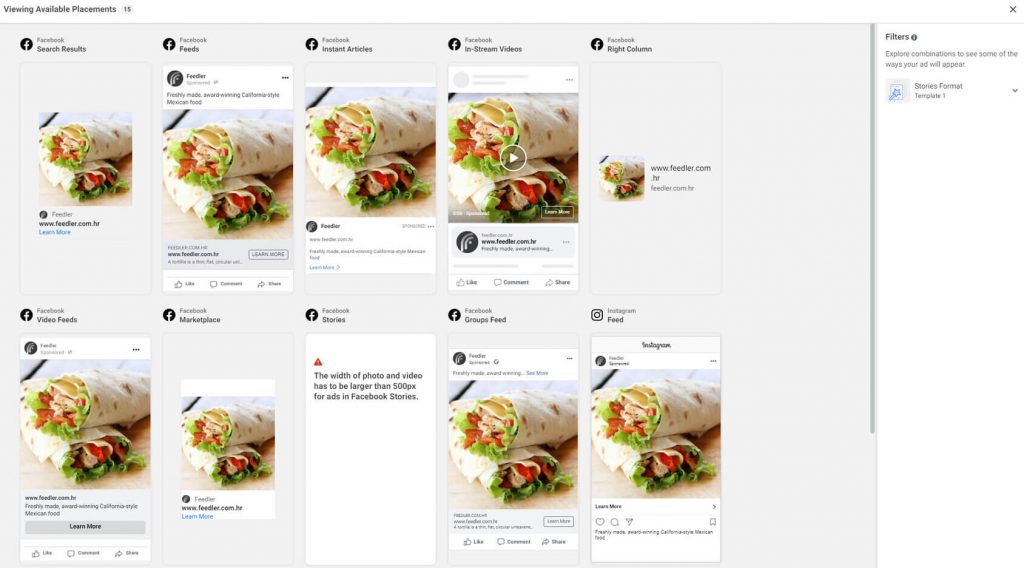
Quando estiver satisfeito com o resultado, é hora de clicar no botão “Publicar”. Aguarde alguns segundos para que o Facebook salve todas as suas configurações e pronto. Todo e qualquer anúncio publicado no Facebook precisa ser aprovado pela plataforma. Normalmente, isso será feito por um sistema que verifica todas as partes do seu anúncio, mas em alguns casos, ele pode ser verificado por uma pessoa real.
Se estiver tudo bem com seu texto e gráficos, o anúncio deverá ser aceito em uma ou duas horas (pode se estender até 24 horas em alguns casos), e começará a ser exibido automaticamente para o seu público-alvo.
O que fazer depois de publicar seu primeiro anúncio no Facebook
Parabéns por publicar seu primeiro anúncio no Facebook! Você fez sua parte e agora é hora do Facebook fazer sua mágica e exibir seu anúncio para milhares, senão milhões de pessoas.
Se você abrir o painel do Gerenciador de anúncios, poderá ver seu novo anúncio na lista. A primeira coisa que você deve procurar é o status do seu anúncio. Depois de publicado, o status mudará para que você saiba que seus anúncios estão sob escrutínio e você poderá esperar uma notificação do Facebook assim que aprovado.
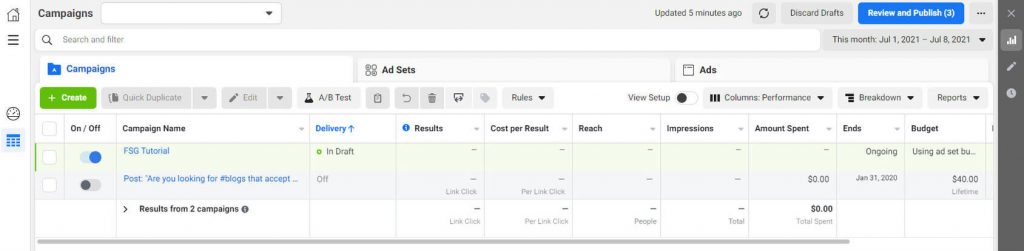
A próxima coisa que o interessa naturalmente são os resultados. Verifique quantos cliques você recebeu, qual o custo por resultado, qual o alcance atual (quantas pessoas viram seu anúncio), impressões (quantas vezes cada pessoa viu o anúncio), datas, orçamento e muito mais. Se você rolar até o final da tabela, verá um pequeno ícone “+”. Aqui, você pode controlar qual resultado deseja ver na tabela. Por exemplo, se você não se importa com o alcance, basta desligar o display.
Se você não configurou a data de término do seu anúncio, não se esqueça de desativá-lo. Você pode fazer isso alternando o botão localizado no lado esquerdo da tela, próximo ao nome da sua campanha.
Este também é o local onde você pode editar sua campanha. Basta clicar no botão editar ao lado de sua campanha, conjunto de anúncios ou anúncio e alterar o que desejar.
Perguntas Frequentes:
Os anúncios do Facebook podem fornecer resultados diferentes com base em vários fatores. Tudo depende do que você tem a oferecer, do tipo de anúncio que você cria, do seu orçamento e da seleção do público. Assim, embora uma empresa possa lucrar substancialmente com os anúncios no Facebook, outra pode acabar decepcionada. Infelizmente, até que você gaste algumas centenas de dólares em testes, será difícil saber se funcionará para você.
Em média, os anúncios do Facebook custarão US$ 1 por clique e cerca de US$ 7 por 1000 impressões. Como você pode esperar, se o seu público-alvo forem os EUA, você gastará mais, enquanto poderá obter apenas US$ 0.08 por clique se segmentar países do terceiro mundo.
Se este for o seu primeiro anúncio no Facebook que você criou, levará cerca de 1 a 2 horas para fazer tudo (dependendo de quão familiarizado você é com a tecnologia). Depois de configurar a campanha, o conjunto de anúncios, o corpo e o texto do anúncio, geralmente leva menos de 24 horas para o Facebook aprovar seu anúncio. No entanto, observe que em alguns casos pode demorar mais de um dia.
Conclusão
O Facebook ainda é uma das plataformas de mídia social mais populares, onde milhões de pessoas se encontram. Isso significa que é fácil encontrar o seu público-alvo que realmente estará interessado no que você tem a oferecer. Esse é um dos principais motivos para anunciar no Facebook.
Depois de seguir este tutorial, você será capaz de criar sua página comercial no Facebook, configurar o faturamento, criar seu primeiro anúncio simples no Facebook e compartilhá-lo com milhões de pessoas em todo o mundo.
Lembre-se de que isso é apenas o começo. A publicidade no Facebook é fácil de começar, mas se você quiser dominá-la, terá que passar dias no painel gerenciando todas as diferentes opções e recursos. Continue aprendendo e experimentando até obter os resultados desejados - alcançando pessoas que visitarão seu site e farão compras.

O pixel do Facebook atua como um guarda-chuva entre os anúncios e o público. Pode-se aproveitar ao máximo os anúncios utilizando perfeitamente os pixels do Facebook.
Também quero mencionar que existe uma variedade de ferramentas que podem simplificar todo o processo de publicidade no Facebook. Por que não usá-los quando é tão fácil e proveitoso ♀️ Uma dessas ferramentas é LeadEnforce.com – site que ajuda você a atingir o público do concorrente do Facebook. Eu recomendaria fortemente esta plataforma para pessoas que começaram a usar anúncios no Facebook porque são iniciantes que geralmente não conhecem seu público exato.